win11怎么删除不喜欢的输入法?win11输入法删除方法
[windows11] win11怎么删除不喜欢的输入法?win11输入法删除方法这篇文章主要介绍了win11怎么删除不喜欢的输入法?win11输入法删除方法的相关资料,需要的朋友可以参考下本文详细内容。... 22-03-22
在win11电脑中我们可以根据操作需求,添加不同的输入法,如果输入法添加后不喜欢,要怎么删除输入法呢,可以打开设置选项,点击时间和语言,找到要删除的输入法,点击删除输入法即可,如果你想添加其他输入法也是在这个地方进行添加哦。
win11输入法删除方法
1、同时按下键盘“win+i”打开设置;
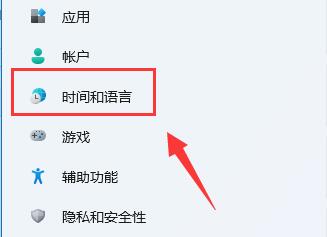
2、在左侧栏找到并打开“时间和语言”;
3、进入右侧的“语言&区域”;
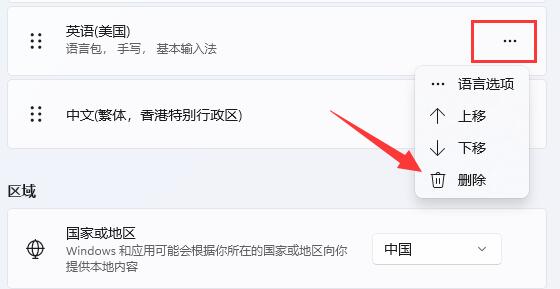
4、找到想要删除的输入法,点击“...”再点击“删除”就可以删除输入法了;
5、如果你想要添加输入法,也可以在这个位置进行添加。
以上就是win11怎么删除不喜欢的输入法?win11输入法删除方法的详细内容,更多关于win11删除输入法的资料请关注代码网其它相关文章!
相关文章:
-
[windows11] Win11激活报错0xc004f050怎么办?Win11激活报错0xc004f050解决方法这篇文章主要介绍了Win11激活报错0xc004f050怎么办?…
-
[windows10] win10临时文件夹无写入权限不能安装怎么办?临时文件夹无写入权限解决方法这篇文章主要介绍了win10临时文件夹无写入权限不能安装怎么办?临时文件夹无写入权…
-
-
-
[windows11] Win11系统开机提示音怎么改?Win11开机提示音修改教程这篇文章主要介绍了Win11系统开机提示音怎么改?Win11开机提示音修改教程的相关资料,需要的…
-
版权声明:本文内容由互联网用户贡献,该文观点仅代表作者本人。本站仅提供信息存储服务,不拥有所有权,不承担相关法律责任。
如发现本站有涉嫌抄袭侵权/违法违规的内容, 请发送邮件至 2386932994@qq.com 举报,一经查实将立刻删除。
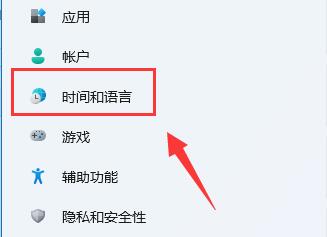
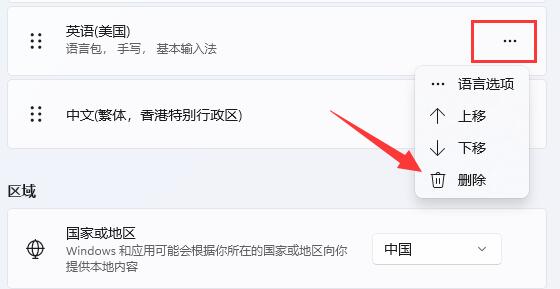

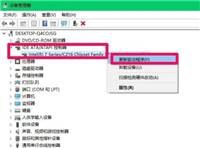


发表评论